
Beispiele und Hinweise für Anfänger
Nächste Woche, am 2. Oktober, erscheint Ghost of Yōtei auf PS5. Wir haben über State of Play einen Vorgeschmack auf die anstehende von Rache getriebene Reise bekommen, konnten uns mit der Vielseitigkeit des Mehrfachwaffenkampfes im Spiel vertraut machen, haben gesehen, wie Begegnungen mit Verbündeten und Gefahren unsere Erkundung der wunderschönen, rauen Landschaften von Ezo beeinflussen werden, und sogar eine Probe der Klanglandschaft erhalten.
Heute widmen wir uns dem Fotomodus des Spiels.
Wie der Vorgänger lässt Ghost of Yōtei die Spieler die Action auf dem Bildschirm (fast) zu jedem Zeitpunkt einfrieren und bietet eine Menge Anpassungsmöglichkeiten, um den Moment nach Belieben als ein auffälliges Standfoto, ein bewegendes Cinemagraph oder eine beeindruckende Kamerafahrt zu gestalten. Werfen wir einen Blick auf die Funktionen und ein paar Vorschläge, wie ihr diese Einstellungen nutzen könnt, um euch euren Weg durch Ezo zu bahnen.
Die Fotofunktionen von Ghost of Yōtei
| Kamerafahrt | Nehmt bis zu 16 Positionen für eure Kamera auf, um eine animierte Kamerafahrt zu erstellen, wenn ihr die Dreieck-Taste drückt. |
| Brennweite | Von 12 mm bis 300 mm |
| Tiefenschärfe | Aus oder f/1.2 – f/63 |
| Fokus-Distanz | Von 0,1 m bis 200 m |
| Farbkorrektur | Nichts, Gesättigt, Schwarz-Weiß, Schwarz-Weiß – Vintage, Sturm, Herbst, Samurai – Rot, Rauch, Ahorn, Ginkgo, Ferrotypie |
| Farbkorrekturintensität | 0 bis 100 % |
| Belichtungskorrektur | Von -5,0 bis 5,0 |
| Kontrast (Schwarz/Weiß) | Von 1,0 bis 3,0 |
| Partikel | Nichts, Rote Blätter, Gelbe Blätter, Bambusblätter, Orangene Blätter, Grüne Blätter, Kirschblüten, Pampaspollen, Asche & Glut, Glühwürmchen, Libellen, Schmetterlinge, Krähen, Singvögel, Violette Blüten |
| Partikelintensität | 0 bis 100 % |
| Windgeschwindigkeit | 0 bis 44 % |
| Windrichtung | Von 0 bis 358 |
| Wolken | |
| Tageszeit | |
| Wetter | Aktuell, Heiter, Nebel, Starker Nebel, Sonne bricht durch, Bewölkt, Regen/Schneefall, Starker Regen/Schneefall, Gewitter |
| Animierte Umgebung | Ein/Aus |
| Atsu | Nichts, Verbergen, Schlammig, Blutig |
| Emote | Aktuell, Wütend, Verwirrt, Tot, Ungläubig, Angewidert, Ängstlich, Fröhlich, Aufgebracht, Angestrengt, Neutral, Traurig, Überrascht, Vergnügt, Genervt, Besorgt, Hoffnungsvoll |
| Helm/Maske | Anzeigen, Verbergen |
| Schwertschimmer | Von 0,00 bis 15,0 |
| Bildseitenverhältnis | Standard, 21:9, 32:9 |
| Musik | Atsus Melodie und mehr |
Hinweis: Die Beispielfotos unten enthalten keinerlei Story-Spoiler und wurden alle zu Beginn des Spiels und in der Eröffnungsumgebung aufgenommen.
Anfängerleitfaden und Tipps
Wenn ihr den Fotomodus ausprobieren wollt, findet ihr hier eine Liste mit Tipps und Beispielaufnahmen. Dies ist kein tief greifender oder umfassender Einblick in die technischen Aspekte der Fotografie, sondern reflektiert eher die Dinge, die ich beim Fotografieren selbst bedenke. An alle meine virtuellen Fotografenkolleginnen und -kollegen: Ihr könnt gerne eure eigenen Tipps in den Kommentaren hinterlassen!
Die Grundlagen
- Der Fotomodus wird durch Antippen der rechten Richtungstaste aktiviert.
- Ihr könnt einzelne Einstellungen innerhalb ihrer jeweiligen Untermenüs zurücksetzen oder durch Drücken der Quadrat-Taste alles auf Standard zurücksetzen (eine Bestätigungsaufforderung verhindert, dass ihr aus Versehen alles komplett zurücksetzt). Das Spiel speichert eure letzten Anpassungseinstellungen, auch wenn ihr wiederholt in den Fotomodus rein- und wieder herausgeht.
- Es gibt einen Auto-Fokus-Modus, der ein- oder ausgeschaltet werden kann.
Probiert diese Brennweiten für Hoch- und Querformate aus
Die Fotomodus-Kamera von Ghost of Yōtei verfügt über einen Fokusmodus von 12 mm bis 300 mm, was so ziemlich jede Art von Setup abdeckt, die ihr braucht. Es gibt eine allgemeine Faustregel, welche Brennweiten für bestimmte Aufnahmearten gut geeignet sind. Aber nichts ist in Stein gemeißelt: Ein kreativer Umgang mit verschiedenen Brennweiten kann zu großartigen Kompositionen führen. Mein Ratschlag? Experimentiert immer weiter.
Querformate: 24 mm oder weniger.


Hochformate: 35 mm Brennweite eignen sich gut für „aus dem Leben gegriffene“ Umgebungsaufnahmen, 50 mm für Porträtfotos und 80 mm für Ganzkörperporträts von Einzelcharakteren (vor allem in Kombination mit einer geringen Schärfentiefe, die alles im Vorder- und Hintergrund verschwimmen lässt und die Aufmerksamkeit auf das Motiv lenkt).
Makro-Aufnahmen: In Ghost of Yōtei kann eine Brennweite von 100 mm oder höher helfen, an feinere Details heranzuzoomen oder Momente in der Ferne aus nächster Nähe darzustellen.

Nehmt euch Zeit, euch umzuschauen
Aufnahme im Kasten? Super. Aber bevor ihr den Fotomodus verlasst, solltet ihr die umliegende Landschaft mit einem Kameraschwenk erkunden. Vielleicht entdeckt ihr ein bis dahin ungesehenes Detail – sei es eine NPC-Interaktion, Wildtiere in der Nähe oder sogar eine alternative Komposition für eure aktuelle Aufnahme.
Dieser Adler war während einer Porträt-Aufnahme nur ein entfernter Punkt über Atsus Schulter.
Spielt mit natürlichem Licht für die perfekte Aufnahme
Ihr habt jede Menge Zeit. Durchlauft einen 24-Stunden-Tag und testet, wie sich die Tages- und Nachtbeleuchtung auf eure Aufnahme auswirkt. Vielleicht gefallen euch die kontrastreicheren Schatten durch die Mittagssonne, das weichere, wärmere Licht der goldenen Stunde (die Zeit kurz nach Sonnenaufgang oder kurz vor Sonnenuntergang) oder doch der epische Nachthimmel besser. Ihr könnt auch das natürliche Licht verschieben, bis es einen bestimmten Teil des Fotos beleuchtet, auf den ihr die Aufmerksamkeit lenken möchtet.


Die gleiche Aufnahme mit ein paar Stunden Unterschied. Ein bewölkter Himmel und schwaches Sonnenlicht sorgen für ein starkes, aber kühles erstes Bild. Das Verschieben der Zeitleiste auf die goldene Stunde zusammen mit einer leichten Anpassung der Wolkendecke sorgen für eine wärmere Atmosphäre in der zweiten Aufnahme. Zusätzlicher Tipp: Neigt den Kamerawinkel um ein paar Grad, um dem Bild zusätzliche Energie zu verleihen (ein sogenannter Dutch Angle – ein schräger Winkel).
Tag- und Nachtporträts. Das erste nutzt die aufgehende Sonne, um Atsu ins Profil zu stellen, wobei ein Teil ihres Körpers im Schatten liegt. Im zweiten Bild bei Mondlicht ist Atsu im unteren Drittel des Bildes platziert, was die schiere Größe des Nachthimmels hinter ihr betont.
Animiert vs. Standbild
Die Kamera im Fotomodus ist standardmäßig animiert. Atsu und andere Charaktere bleiben bewegungslos, aber vom Wind verursachte Bewegungen oder Vogelschwärme werden nicht beeinflusst. Die perfekte Einstellung für ein Cinemagramm-artiges Bild. Mit einer speziellen Partikel-Option könnt ihr bewegliche Blätter, Funken, Insekten oder Vögel (sowie deren jeweilige Menge) hinzufügen, während die Windrichtung-Option eine hilfreiche Vorgabe bietet, in welche Richtung sich die Partikel bewegen.


Das erste Bild haben wir mit einem weiten Fokus (ca. 24 mm) aufgenommen, um die Größe der galoppierenden Herde einzufangen. Der schräge Winkel verleiht dem Ganzen ein Gefühl von Energie. Blätterpartikel deuten darauf hin, dass das Laub von den Hufen aufgewühlt wird. Ein Fehler von mir: Ich hätte für die Partikel die Option „Violette Blüten“ auswählen sollen, damit sie zu den Blumen auf dem Feld passen.
Die zweite Aufnahme ist exakt die gleiche Szene, aber ich habe meinen eigenen Ratschlag befolgt und die Kamera herumgeschwenkt, um eine andere Komposition zu testen, Partikel entfernt und die Tageszeit auf die goldene Stunde geändert.
Farbkorrektur: Stimmung erzeugen, Fokus setzen, künstlerisch werden
Die exzellenten Farbkorrekturmöglichkeiten von Ghost of Yōtei sind zum Teil der Grund dafür, dass meine Fotoanzahl bereits im dreistelligen Bereich liegt. Ich mache mehrere Versionen der gleichen Aufnahmen mit unterschiedlichen Farbkorrekturen. Schauen wir uns einige Ausführungen an.
Oben haben wir vier Fotos am selben Ort. Die einzigen Unterschiede? Geänderte Farbkorrekturen und das Hinzufügen von dichtem Nebel. Eine ruhige Landschaftsszene erhält durch ein paar Anpassungen einen beinahe abstrakten, künstlerischen Touch.

Ich wollte die Figuren unten links hervorheben, um den Maßstab dieser Landschaft besser zu unterstreichen. Ich konnte die Tageszeit ändern, um einen Zeitpunkt zu finden, zu dem ihr Bereich des Feldes von Sonnenlicht überflutet war. Aber ein schneller Farbkorrekturwechsel ließ den Bereich so herausstechen, wie ich es wollte.

Hier ist eine etwas kreativere Variante der Farbkorrektur. Die Ahorn-Farbkorrektur entsättigt die Farben eines Bildes mit Ausnahme von Rot. Dadurch fielen mir die Kratzer an Atsus Händen auf und ich konnte sie hervorheben. Die Ginkgo-Farbkorrektur funktioniert ähnlich nur für Gelb, wie ihr auf dem zweiten Foto sehen könnt.
Werdet kreativ und experimentiert
Wie immer kommt es darauf an, wie man alles zusammenfügt, um das Endergebnis zu erhalten. Ich liebe es, zu entdecken, wie Farbkorrekturen und das Herumspielen mit Belichtung und Kontrast einem Schlüsselmoment noch mehr Wirkung verleihen oder mich in eine ganz andere kreative Richtung lenken können.
Selbst ein schiefgelaufenes Duell birgt Chancen. Ich habe den Fotomodus aktiviert, als mein Gegner den Todesstoß ausführt, das Bild ins Hochformat gedreht, den Kontrast erhöht und mit der Ahorn-Farbkorrektur die Rottöne hervorgehoben.

Ihr seid dran
Ab dem 2. Oktober könnt ihr den Fotomodus selbst ausprobieren. Haltet schon bald Ausschau nach einem „Share der Woche“ Ausschau, bei dem Aufnahmen aus Ghost of Yōtei gefragt sein werden!

















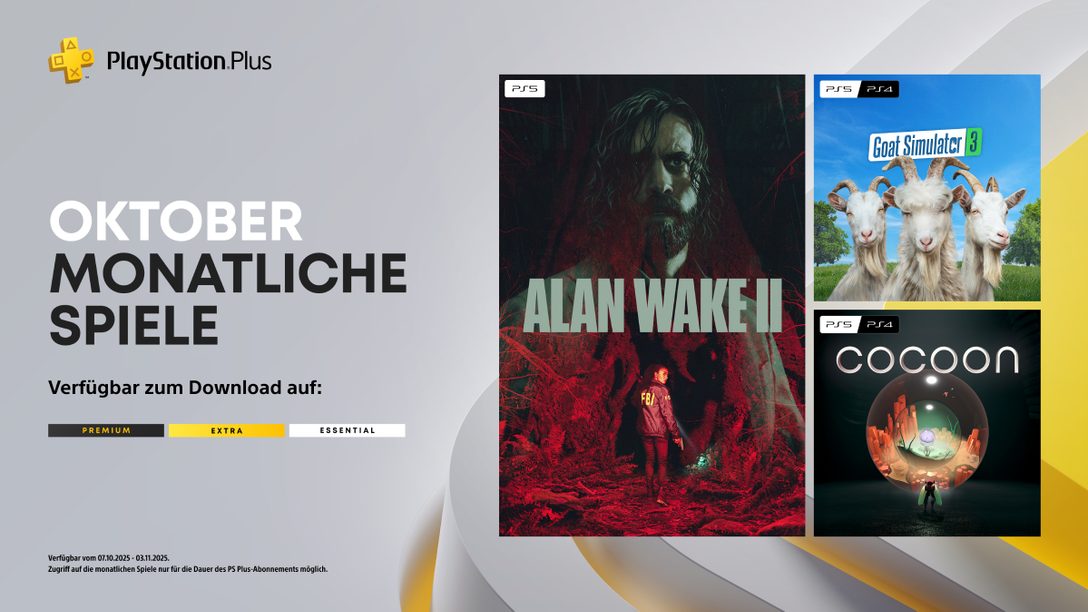
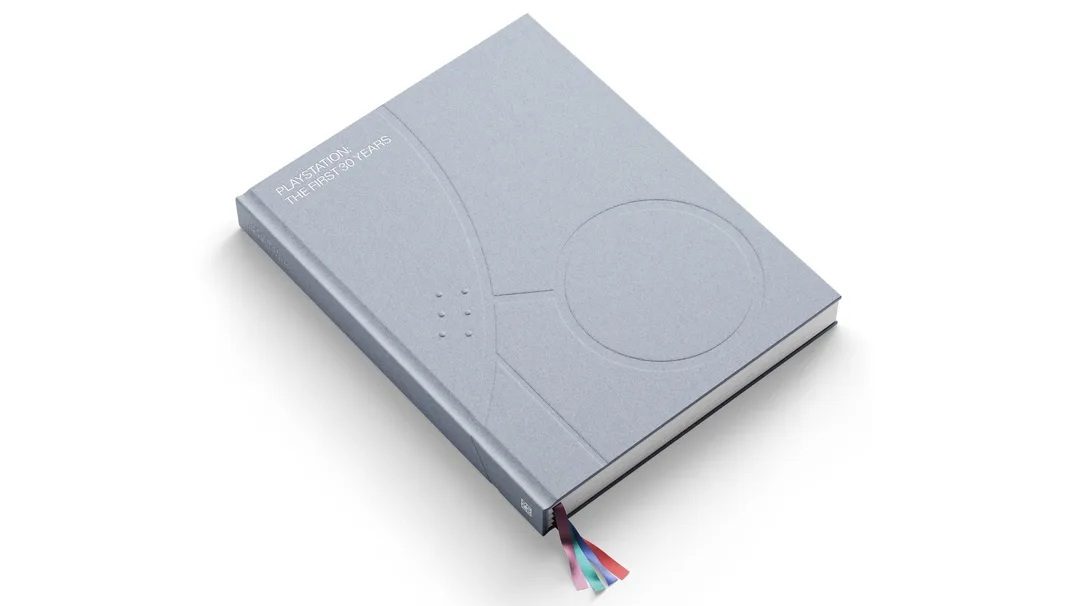



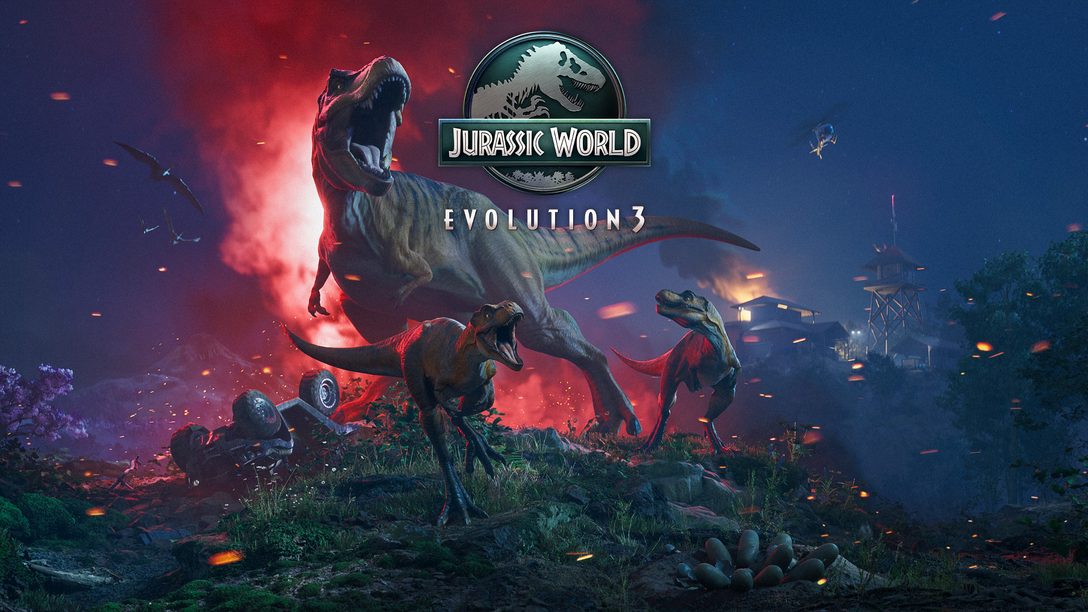

Nimm an der Konversation teil
Einen Kommentar hinzufügenSei kein Idiot!